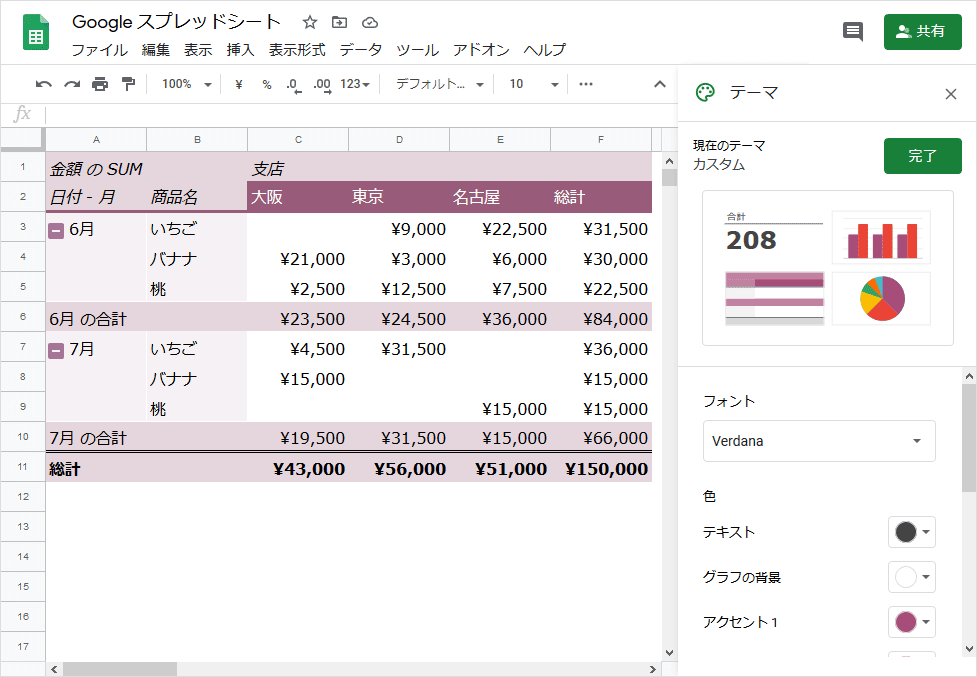Googleスプレッドシートでグラフ、ピボットテーブルなどの見た目(色)を統一したい時に使用すると便利なテーマの設定方法を説明します。
複数のシートが存在していても、複数のグラフやピボットテーブルがあっても、1回の設定で同じスプレッドシート全体に反映され、簡単にデザインの統一ができる便利な機能です。
Sample
グラフとピボットテーブルのデザインを一括で変更する(デザインを統一)
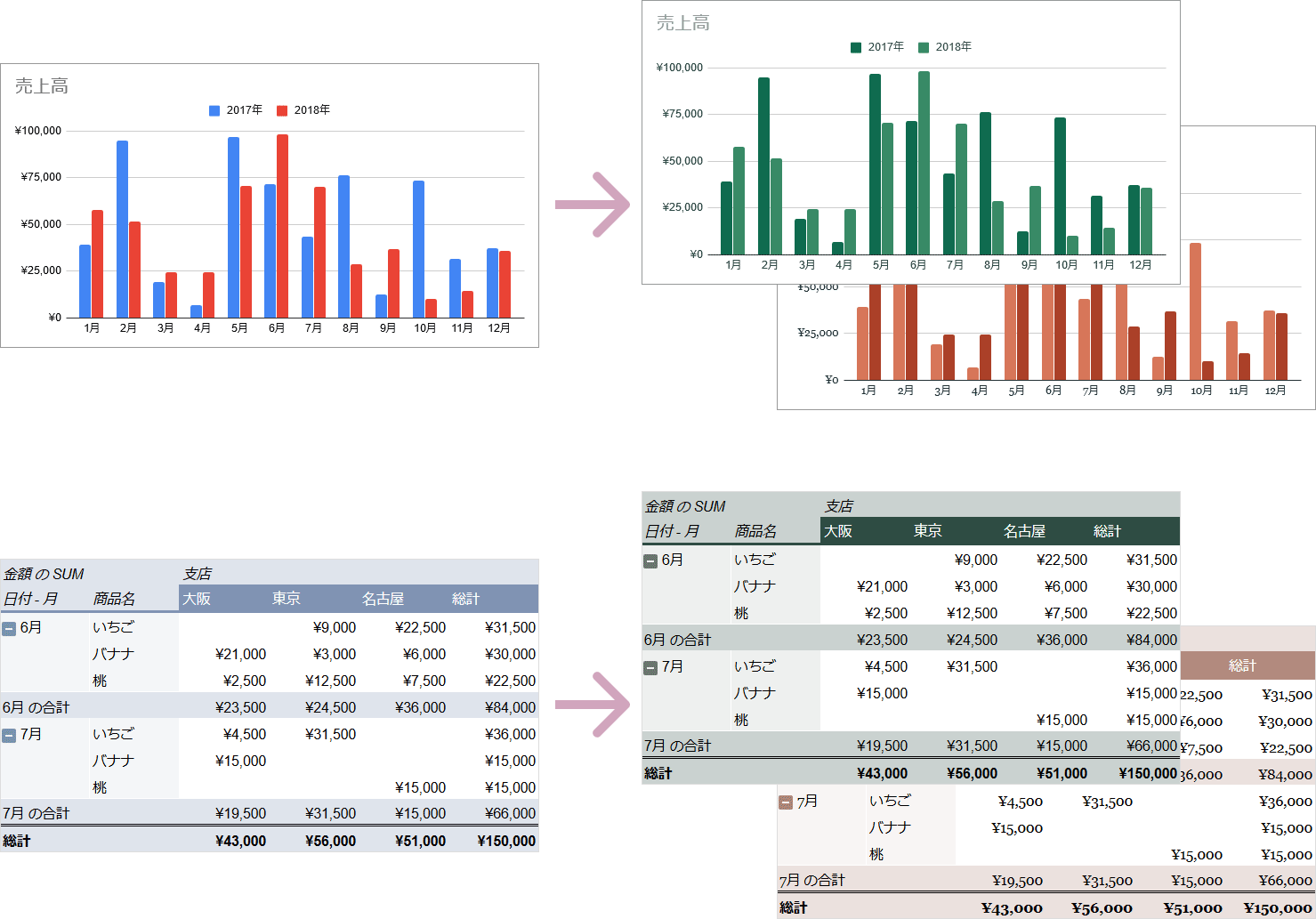
テーマの設定方法(グラフとピボットテーブルの色、デザインを統一)
テーマは、用意されているデザインリストからクリックで選ぶだけで簡単に設定ができます。
森を選択した場合
1.設定したいスプレッドシートを開き、表示形式メニュー » テーマをクリックします。
(表やグラフを選択する必要はありません)
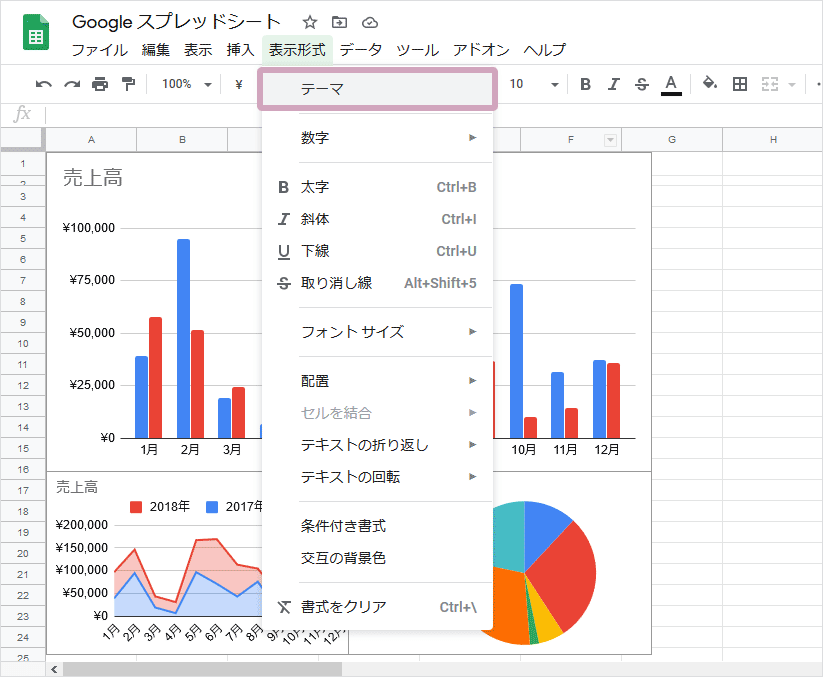
2.画面右にテーマの設定画面が表示されます。
デザインの一覧から変更したいテーマをクリックします。
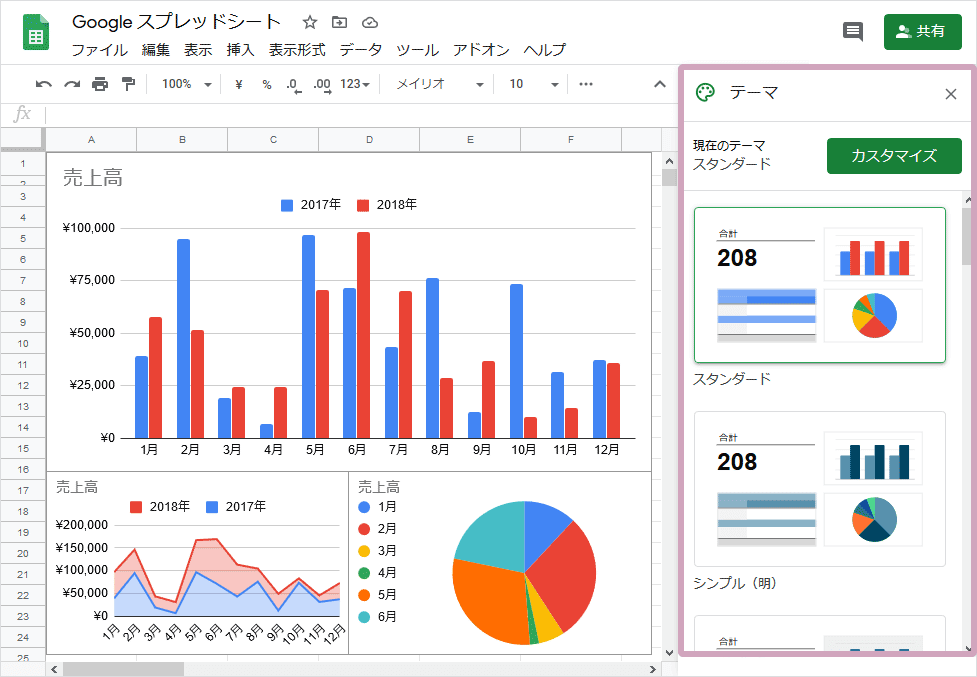
3.すべてのグラフとピボットテーブルのデザインが統一されました。
(以下は「森」を選択した時のデザインです。)
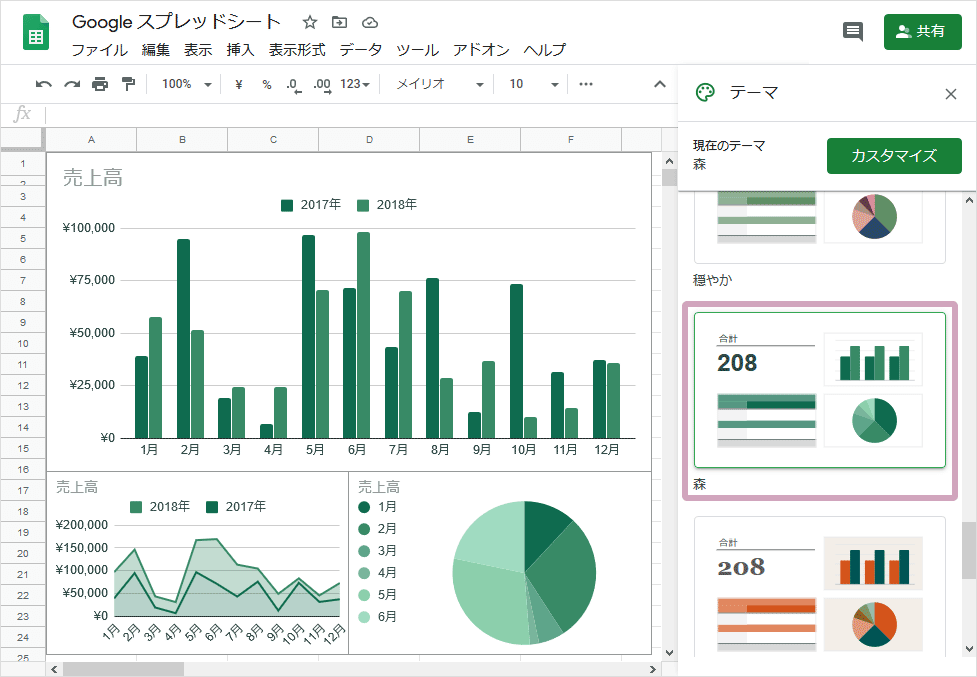
別シートのピボットテーブルにも同じ色が反映されています。
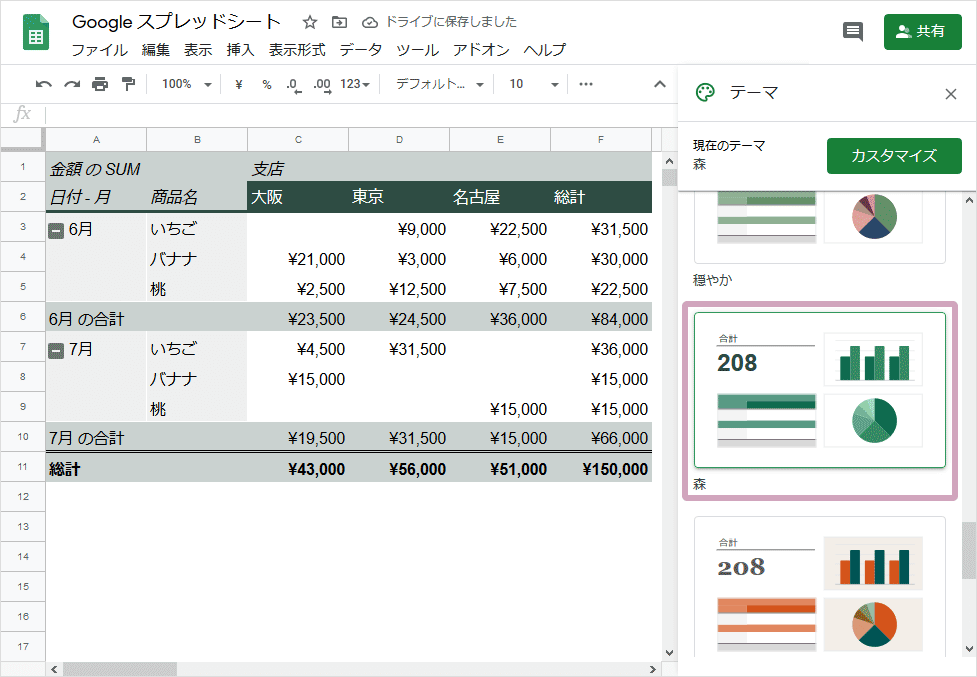
テーマの設定は、スプレッドシートに複数のグラフや複数シートがあってもすべてのシートが同じ設定(デザイン)になります。
コーラルを選択した場合
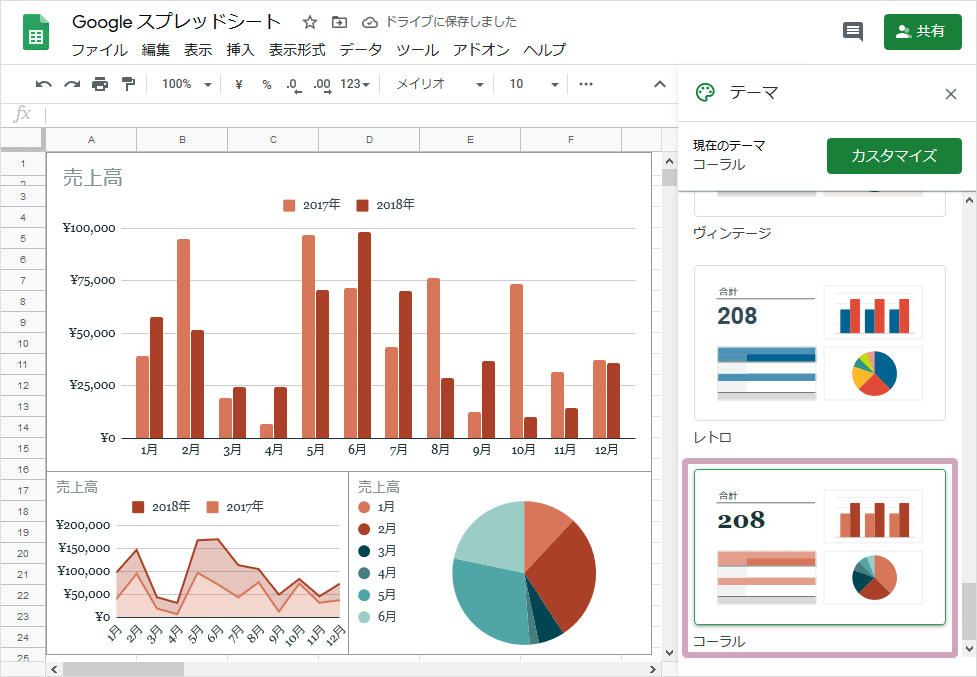
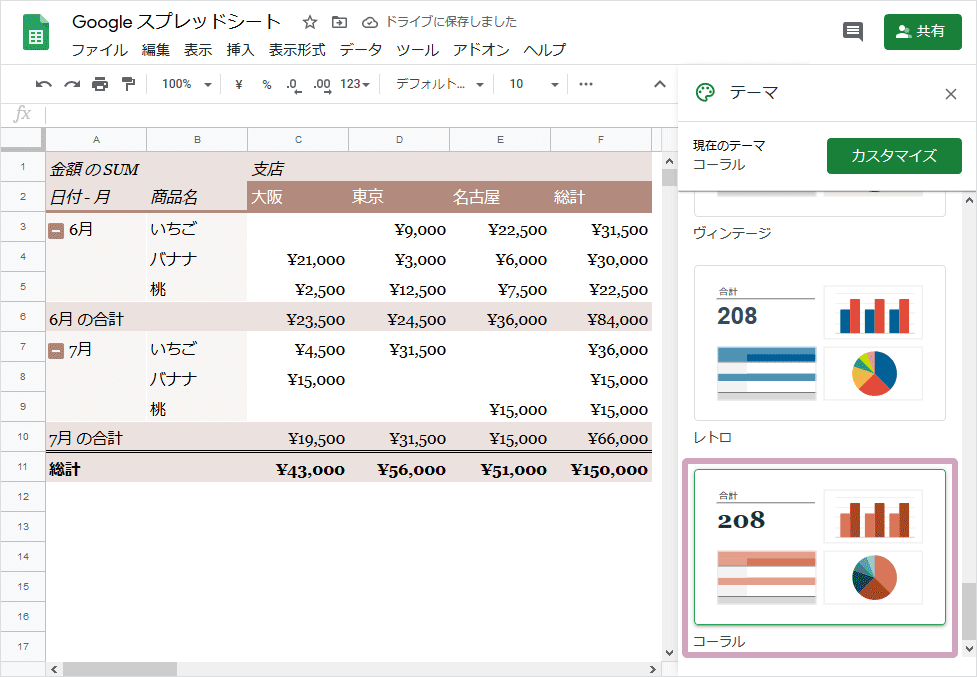
テーマのカスタマイズ(好きな色を作る)
すでに用意されたテーマが複数ありますが、カスタマイズして好きな色のテーマを作ることもできます。
1.テーマ設定画面のカスタマイズボタンをクリックします。
(表やグラフを選択する必要はありません)
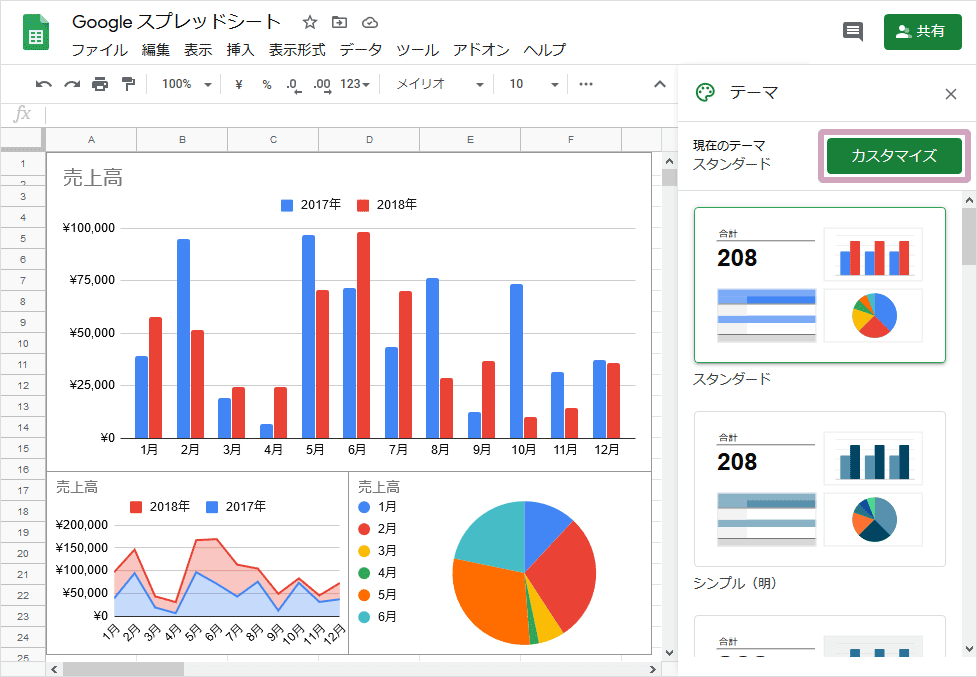
2.フォントや色を選択します。
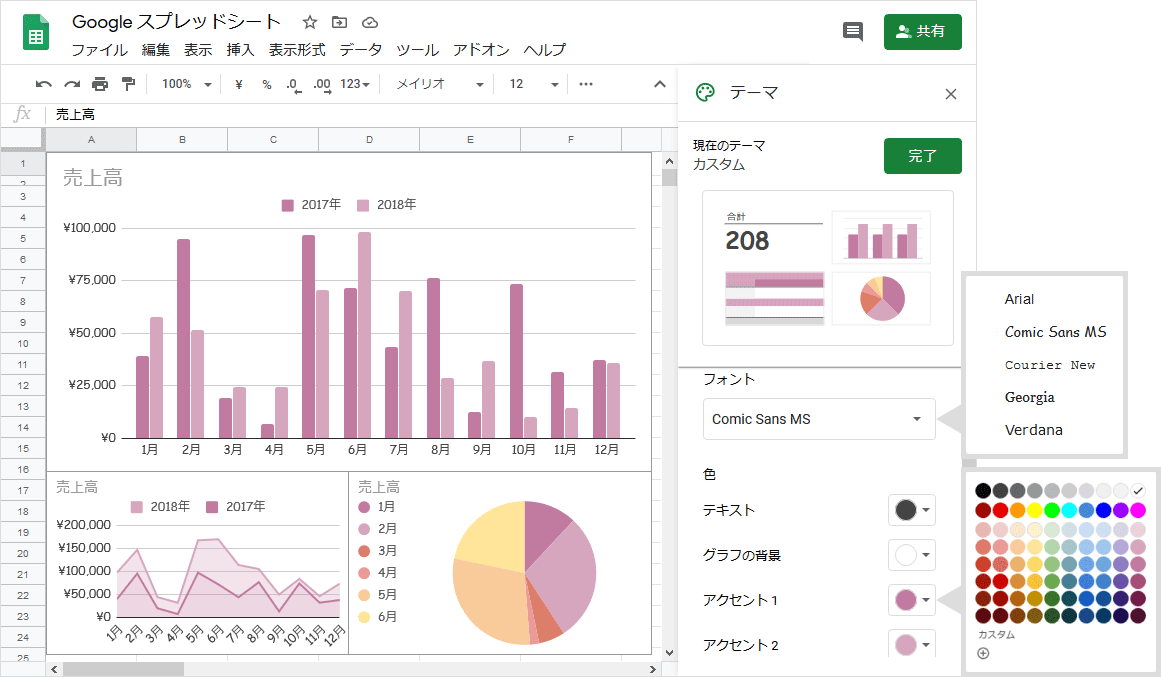
3.任意の色合いのテーマが設定できました。